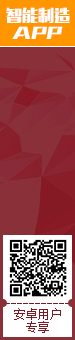盛太克智能仪表组态软件使用手册
- 2009年09月15日 11:14来源: 人气:1251
一、系统需求
1)操作系统:Windows 95/98/Me/2000/XP或以上
2) CPU:350MHZ 或更快
3) 内存:Windows 95/98/ME:64MB或更大, Windows 2000/XP:128MB
4)端口:RS232端口或USB端口(用USB端口时,需另加一根USB-RS232转接电缆)
5)通信Modem(不可用市售RS232电缆代替)
二、软件安装
将盛太克智能仪表组态软件安装光盘放入光驱内,打开HTSoft/Debug文件夹,找到Setup.exe文件,双击运行,单击[Next]便可进行下一步安装,确定好安装路径后,单击上面[Next]按钮便可进行下一步,单击[Next]确定安装,安装完毕,现在可以发现安装程序已经自动在桌面上放置了一个快捷图标:HTSoft,双击它便可运行盛太克智能仪表组态软件
三、软件操作
操作流程
用户拿到一块全新的变送器智能板后,可按以下操作流程进行操作:
开始运行
|
输出电流校准
|
量程设置
|
量程迁移
|
设置恒压源/恒流源
|
增益设置(根据需要可选)
|
输入压力校准
|
其它参数设置:阻尼时间、零点调整、显示模式、压力单位、报警电流、滤波常数、(根据需要可选)
|
线性补偿(根据需要可选)
|
温度补偿(根据需要可选)
|
性能检测
|
完毕
开始运行
接通智能变送器电源,并连接好计算机与变送器的通信Modem,运行盛太克智能仪表组态软件,如果一切正常,进入主界面后,程序会报告发现盛太克智能仪表,否则,会报告错误信息,出现错误信息时,单击<重试>按钮,若仍报告错误信息,请参见问题一进行解决。
发现产品后,单击<确定>按钮进入主界面,现在,便可进行变送器参数设置或其它相关操作了。
输出电流校准
盛太克智能变送器或变送器板出厂时,其输出电流都经过校准,一般来说,不需用户再进行输出电流校准操作。若用户发现智能变送器或变送器板上输出实际电流值与理论值偏差较大时,而且这种偏差是因为变送器输出电流未校准引起的,便需要进行输出电流校准。
若用户无法判断这种偏差是由传感器非线性误差引起的,还是因为输出电流值未校准引起的,可参考常见问题来进行判断。
单击[调试/输出电流校准]菜单,出现电流校准界面,并且会自动读出变送器的电流输出校准值,4mA的电流校准值一般在“2400”(十六进制值)左右,20mA的电流校准值一般在“C400”(十六进制值)左右。
4mA输出电流校准:将变送器环路上串接一个电流表,并单击*个框中[传送]按钮,同时观察电流表上的电流值,根据电流表上的数值对4mA输出电流校准值进行相应增大或减小,直到电流表上的数值显示为4.000mA。这时,便可按[修改]按钮保存数据到变送器。校准成功,程序会报告修改成功信息。
20mA输出电流校准:单击第二个框中[传送]按钮,同时观察电流表上的电流值,根据电流表上数值对第二个框中校准值进行相应增大或减小,直到电流表上数值显示为20.000mA。这时,便可按[修改]按钮保存数据到变送器。校准成功,程序会报告修改成功信息。
第三个框中的数值调整位置是为了方便用户调整校准值而设置的。
输出电流校准完毕后,可在常值电流输出中检查电流输出的线性度。
校准成功后,关闭当前界面,变送器会进行正常的压力采集工作,无需重新启动。
量程设置
量程设置用于设置传感器的量程,其中零点压力和满点压力一般是指传感器的量程,操作如下:
1、设置零点压力:
单击[设置/量程标定/零点压力]菜单,新出现的窗口会自动读出当前变送器的零点压力值,在更改零点压力值一栏中输入新的数值,点击[修改]按钮,便完成操作,满点压力的设置操作同上,此处不再多述。
软件操作/基本功能/量程迁移变送器出厂后,若用户想进行量程迁移,可以通过更改4mA或20mA的压力点来实现。
单击[设置/量程标定/4mA压力]菜单,新出现的窗口会自动读出当前变送器的4mA压力值在更改4mA压力值一栏中输入新的数值,点击[修改]按钮,便完成操作,20mA压力的设置操作同上。
如果在已经经过输入压力校准的变送器再进行量程迁移,一般来说还需要重新进行输入压力校准,有的情况下在量程迁移后可以不用再输入压力校准,即无源量程迁移校准,具体情况参见常见问题。
设置恒压源/恒流源
盛太克智能变送器内置可编程恒压源和可编程恒流源,用于对传感器供电,单击[设置/恒压源/恒流源]菜单,新出现的窗口会自动读出当前变送器恒压源/恒流源数值。在更改恒压源/恒流源数值一栏中输入新的数值,数值在(0-255)之间,点击[修改]按钮,便完成操作。
说明: 1)当数值选择255时,则关闭恒压源和恒流源;
2)若采用恒压源硬件线路,传感器供电电压V=恒压源数值*5/255(V);
3)若采用恒流源硬件线路,传感器供电电流I=(1-恒流源数值/255)*5/150 mA
(当I*Rsense<5V时,其中I为流过传感器的电流,Rsense为传感器内阻。)
设置增益
增益设置有助于提高变送器的采样分辨率,在有量程迁移或其它小信号传感器(如:扩散硅传感器、陶瓷压阻传感器等)特别有用,通过增益设置可以改变CPU内部放大倍数,使可采集的数据范围更大,操作如下:单击[调试/增益设置]菜单,在出现的窗口中选择好传感器,并输入传感器的零点压力和满点压力,以及量程迁移后的4mA压力和20mA压力,然后点击[==>]按钮,系统会自动计算出迁移后的放大倍数、迁移比、及CPU内部的一些参数,然后点击[传送数据]按钮即可。
输入压力校准
给变送器施加零点压力,也就时变送器输出4mA电流时所对应的压力,单击[调试/输入压力校准]菜单,出现输入压力校准界面,单击校准零点,变送器便会自动保存当前点为零点,同时变送器输出4mA电流,并出现报告操作成功界面。
再给变送器施加满点压力,单击校准满点,变送器便会自动保存当前点为满点,同时变送器输出20mA电流,并出现报告操作成功界面。
设置阻尼时间
阻尼时间有助于抑制现场信号的波动,阻尼时间越大,变送器反应越迟缓,其设置的有效范围在0.1s-99.9s之间。设置操作如下:单击[设置/阻尼时间]菜单,新出现的窗口会自动读出当前变送器的阻尼时间值。
在更改阻尼时间一栏中输入新的阻尼时间数值,点击[修改]按钮,便完成操作。
设置零点调整
变送器在安装时由于偏斜或管道的其它附加压力,造成零点压力时,其输出并不是4mA,为了重新调零,可以按键的方式进行,也可以通过软件设置零点调整的方式进行调零,设置零点调整操作如下:将显示模式改为显示压力模式,让变送器处于零压状态下,看其屏幕上显示的压力数值,将标称零点压力值减处该数值就是零点调整值,设置如下:单击[设置/零点调整]菜单,新出现的窗口会自动读出当前变送器的零点调整值。
在更改零点调整值一栏中输入新的零点调整值,点击[修改]按钮,便完成操作。
设置显示模式
智能变送器可以配置LCD显示屏,用以实时显示变送器内部的数据,配以按键,还可以显示各种模式菜单。在正常测量状态下,LCD显示屏可以显示当前压力,变送器输出电流,或百分比三种中的其中一种。更改显示模式操作如下:单击[设置/显示模式]菜单,新出现的窗口会自动读出当前变送器显示模示。在更改显示模式一栏中选择新的显示模式,点击[修改]按钮,便完成操作。
设置压力单位
智能变送器配置LCD显示屏时,在显示模式为显示压力状态下,有时需要更改显示的压力单位,其操作如下:单击[设置/压力单位]菜单,新出现的窗口会自动读出当前变送器的压力单位。在更改压力单位一栏中选择新的压力单位,点击[修改]按钮,便完成操作。
说明:更改压力单位,对变送器的测量及输出不会有任何影响,仅起改变显示的作用。
设置报警电流
变送器处于工作在异常状态时,如:过压、传感器损坏,外界强烈干扰等,这时变送器会自动报警,并可通过设置报警电流使变送器在报警时输出电流为3.6mA或22.8mA,操作如下:单击[设置/报警电流]菜单,新出现的窗口会自动读出当前变送器的报警电流值。在更改报警电流值一栏中选择想要的报警电流值,点击[修改]按钮,便完成操作。
设置滤波常数
滤波常数可以消除变送器zui后几个字的跳动,数值越大,平稳性越好,但变送器灵敏变相对说来越差;单击[设置/滤波常数]菜单,新出现的窗口会自动读出当前变送器滤波常数数值,在更改滤波常数数值一栏中输入新的数值,点击[修改]按钮,便完成操作。
综合设置
前面所介绍的各项参数设置也可以一次性写入,以加快生产速度,单击[设置/产品参数设置]菜单,新出现窗口内的数值为产品默认参数,用户可以根据需要,修改其中的某项或多项参数,也可点击[读取数据]按钮,读出变送器内部参数,检查数据的正确性。参数修改完毕后,点击[修改参数]按钮,便可一次性将参数传至变送器。
常值电流输出
单击[工具/常值电流输出]菜单,会出现一新窗口,窗口内可直接选择输出3.6mA,4mA,8mA,12mA,16mA,20mA,22.8mA,也可输出在3.6mA到22.8mA范围内的任意电流值
注意,变送器输出常值电流后,输出电流将不受压力控制。退出该状态,即关闭窗口后,变送器将重新测量压力。选择好电流值后,单击[确定]按钮,变送器即输出选择的电流值。也可先选中其它电流值,然后在在右边一栏中输入电流值(如:15.689mA),点击[确定]按钮,变送器即输出15.689mA
联机测试
联机测试可以用于检测变送器是否与计算机已连接好,操作如下:单击[调试/联机测试]菜单,会出现联机窗口,并且出现正在联机信息,联机成功后,窗口内会出现变送器内部的有关参数。
选择端口
系统默认端口为com1端口,若用户计算机中没有com端口中,或者com1端口已被其它设备占用,但还有其它com端口可用,就通过选择端口来改变默认端口。单击[调试/选择端口]菜单,出现选择端口窗口,选择好端口后,点击[打开]按钮即可。若选择的端口不存在,或者选择的端口已被其它端口占用,则会出现错误信息。若用户计算机中没有com端口,但有USB端口中,可在市场上再买一根USB-RS232转接电缆,将USB串口转变为COM端口,再在选择端口中选择相应的COM端口便可。
线性补偿
软件在V3.06版本以上的智能变送器都提供了五点线性补偿功能,并且线性补偿点数可以在1-5点之内随意选择,线性补偿之前,要求*行输入压力校准,输入压力校准完毕后,检验其线性度,若线性度不符合要求,可进行线性补偿,具休操作如下:单击[调试/线性补偿]菜单,出现线性补偿界面,这里线性补偿点能选取第二点、第三点、或第四点(*点和第五点已经校准过了),首先输入零点压力值和满点压力值,系统会默认按照25%FS、50%FS、75%FS三点进行补偿,用户也可自行采取其它压力点进行补偿。当按%FS方式输入补偿点时,可以不用输入压力值。
进行线性补偿时,先点击[开始]按钮,系统开始自动分析内部参数,分析完毕后,给变送器施加第二点的压力,点击[采集]按钮,系统读出线性补偿值,再点击[传送数据]按钮,则第二点线性补偿完毕,第三点,第四点线性补偿同第二点。注意:第二点、第三点、第四点的压力大小一定要按照从小到大的顺序排列。
如果中间只想补偿两点,可以取消选中的第四点,只补偿第三点、第二点即可;
如果中间只想补偿一点,可以取消选中的第三点、第四点,只补偿第二点即可。
温度补偿
软件在V3.05版本以上的智能变送器都提供了十点温度补偿功能,并且温度补偿点数可以在1-10点之内随意选择,当选择1点时,即设置为不带温度补偿功能,具休操作如下:单击[调试/温度补偿]菜单,首先在温度补偿一栏中选择温度校准点数,选择好后,点击[传送点数]按钮。再将变送器置于温控箱内,对于PTC特性的温度传感器(温度越高,温度输出信号越大),温度补偿时应按温度逐步升高的方式进行补偿(即*个补偿点温度zui低,zui后一补偿点温度zui高);对于NTC特性的温度传感器(温度越高,温度输出信号越小),温度补偿时应按温度逐步降低的方式进行补偿(即*个补偿点温度zui高,zui后一补偿点温度zui低);
每到一个温度补偿点,停留30分钟,待变送器内部温度*均衡后,选择好校准点后,点击[校准]按钮即可。
校准*点时,会出现“要传送缺省数值吗?”的提示,点击[是(Y)],则传送缺省数据,也就是第二点以后所有的补偿点都按默认值传送到变送器里面去。
如果是*次补偿,则点击 [是(Y)],如果是以后再进行更新补偿,修正单点数据,则则点击 [否(N)],以免冲掉其它补偿点数据。
在温度补偿过程中,同时需要选择两点进行温度标定,这样可以让变送器起正确显示温度作用。标定过程在*栏进行,先在*栏相应的栏目内输入标定两点的温度值(即零点温度和满点温度),温度到达相应的温度点后,先在*栏中选择相应的温度标定点,点击[校准]可,然后再同样进行第二点校准。
数据恢复
软件在V3.02版本以上的智能变送器都增加了数据恢复功能,如果用户在现场调整参数时,弄乱了内部参数,可以通过数据恢复功能将变送器恢复到出厂设置,操作如下:在数据恢复之前,一定要先通过软件对变送器查看生产日期,如果生产日期未知,则不可进行数据恢复!
读出生产日期后,单击[工具/数据恢复]菜单,便可进行数据恢复。
查看变送器生产信息
单击[查看/变送器软件版本]菜单,可以读出当前变送器的软件版本。
单击[查看/生产日期]菜单,可以读出当前变送器的生产日期(对V3.04版本以上的变送器有效)。
单击[查看/产品编号]菜单,可以读出当前变送器的产品编号(对V3.04版本以上的变送器有效)。
上一篇:变送器和计算机通信的相关技术知识
- 凡本网注明"来源:智能制造网"的所有作品,版权均属于智能制造网,转载请必须注明智能制造网,https://www.gkzhan.com。违反者本网将追究相关法律责任。
- 企业发布的公司新闻、技术文章、资料下载等内容,如涉及侵权、违规遭投诉的,一律由发布企业自行承担责任,本网有权删除内容并追溯责任。
- 本网转载并注明自其它来源的作品,目的在于传递更多信息,并不代表本网赞同其观点或证实其内容的真实性,不承担此类作品侵权行为的直接责任及连带责任。其他媒体、网站或个人从本网转载时,必须保留本网注明的作品来源,并自负版权等法律责任。
- 如涉及作品内容、版权等问题,请在作品发表之日起一周内与本网联系,否则视为放弃相关权利。